Pandas можно использовать для чтения и записи файлов Excel с помощью Python. Это работает по аналогии с другими форматами. В этом материале рассмотрим, как это делается с помощью DataFrame.
Помимо чтения и записи рассмотрим, как записывать несколько DataFrame в Excel-файл, как считывать определенные строки и колонки из таблицы и как задавать имена для одной или нескольких таблиц в файле.
Установка Pandas
Для начала Pandas нужно установить. Проще всего это сделать с помощью pip .
Если у вас Windows, Linux или macOS:
pip install pandas # или pip3
В процессе можно столкнуться с ошибками ModuleNotFoundError или ImportError при попытке запустить этот код. Например:
ModuleNotFoundError: No module named ‘openpyxl’
В таком случае нужно установить недостающие модули:
pip install openpyxl xlsxwriter xlrd # или pip3
Запись в файл Excel с python
Будем хранить информацию, которую нужно записать в файл Excel, в DataFrame . А с помощью встроенной функции to_excel() ее можно будет записать в Excel.
Как рассчитать цену с учетом скидки в Excel
Сначала импортируем модуль pandas . Потом используем словарь для заполнения DataFrame :
import pandas as pd
df = pd.DataFrame( ‘FC Bayern München’, ‘FC Barcelona’, ‘Juventus’],
‘League’: [‘English Premier League (1)’, ‘Spain Primera Division (1)’,
‘English Premier League (1)’, ‘German 1. Bundesliga (1)’,
‘Spain Primera Division (1)’, ‘Italian Serie A (1)’],
‘TransferBudget’: [176000000, 188500000, 90000000,
100000000, 180500000, 105000000]>)
Ключи в словаре — это названия колонок. А значения станут строками с информацией.
Теперь можно использовать функцию to_excel() для записи содержимого в файл. Единственный аргумент — это путь к файлу:
А вот и созданный файл Excel:

Стоит обратить внимание на то, что в этом примере не использовались параметры. Таким образом название листа в файле останется по умолчанию — «Sheet1». В файле может быть и дополнительная колонка с числами. Эти числа представляют собой индексы, которые взяты напрямую из DataFrame.
Поменять название листа можно, добавив параметр sheet_name в вызов to_excel() :
Также можно добавили параметр index со значением False , чтобы избавиться от колонки с индексами. Теперь файл Excel будет выглядеть следующим образом:
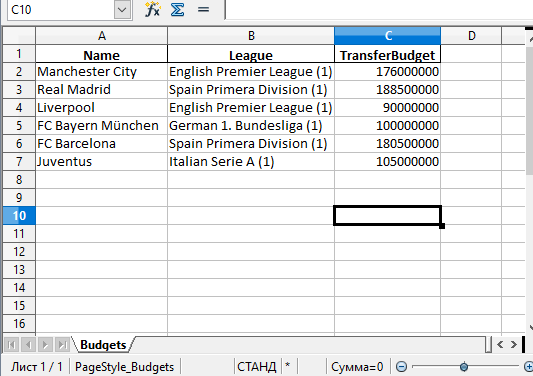
Запись нескольких DataFrame в файл Excel
Также есть возможность записать несколько DataFrame в файл Excel. Для этого можно указать отдельный лист для каждого объекта:
Здесь создаются 3 разных DataFrame с разными названиями, которые включают имена сотрудников, а также размер их зарплаты. Каждый объект заполняется соответствующим словарем.
Как найти отличия в двух таблицах Excel
Объединим все три в переменной salary_sheets , где каждый ключ будет названием листа, а значение — объектом DataFrame .
Дальше используем движок xlsxwriter для создания объекта writer . Он и передается функции to_excel() .
Перед записью пройдемся по ключам salary_sheets и для каждого ключа запишем содержимое в лист с соответствующим именем. Вот сгенерированный файл:
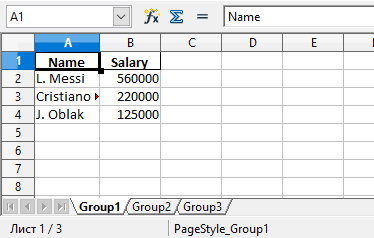
Можно увидеть, что в этом файле Excel есть три листа: Group1, Group2 и Group3. Каждый из этих листов содержит имена сотрудников и их зарплаты в соответствии с данными в трех DataFrame из кода.
Параметр движка в функции to_excel() используется для определения модуля, который задействуется библиотекой Pandas для создания файла Excel. В этом случае использовался xslswriter , который нужен для работы с классом ExcelWriter . Разные движка можно определять в соответствии с их функциями.
В зависимости от установленных в системе модулей Python другими параметрами для движка могут быть openpyxl (для xlsx или xlsm) и xlwt (для xls). Подробности о модуле xlswriter можно найти в официальной документации.
Наконец, в коде была строка writer.save() , которая нужна для сохранения файла на диске.
Чтение файлов Excel с python
По аналогии с записью объектов DataFrame в файл Excel, эти файлы можно и читать, сохраняя данные в объект DataFrame . Для этого достаточно воспользоваться функцией read_excel() :
Источник: pythonru.com
Приложения в Excel. Бесплатные примеры и статьи.
Оглавление книги на основе гиперссылок в MS EXCEL
Создадим оглавление Книги с помощью функции ГИПЕРССЫЛКА() .
update Опубликовано: 15 апреля 2014
Динамически пополняемая диаграмма в MS EXCEL
Создадим диаграмму, которая бы динамически изменялась при добавлении новых данных в исходную таблицу.
update Опубликовано: 03 декабря 2012
Динамические диаграммы в MS EXCEL. Часть5: График с Прокруткой и Масштабированием
Часто на диаграмме необходимо отобразить не все данные, а лишь только часть, причем пользователь должен иметь возможность выбирать положение и размер области просмотра. Для построения такой диаграммы можно использовать функцию …
update Опубликовано: 03 декабря 2012
Диаграмма Ганта в MS EXCEL с % выполнения и связями между работами
Построим диаграмму Ганта отображающую связанные работы и процент их выполнения.
update Опубликовано: 03 декабря 2012
Число прописью в Excel (динамический вариант)
Запишем число прописью в Excel без использования VBA . Вспомогательные диапазоны разместим в личной книге макросов. Кроме того, добавим руб./коп. для записи денежных сумм, например: четыреста сорок четыре руб. 00 …
update Опубликовано: 03 апреля 2013
Число прописью в MS EXCEL (статичный вариант)
Превратим число 256 в строку «двести пятьдесят шесть». Число прописью запишем без использования VBA .
update Опубликовано: 03 апреля 2013
Перевод в MS EXCEL названия функций с английского на русский
Ручной перевод формул с английского языка на русский всегда утомителен. Например, если нужно перевести RIGHT(A1,LEN(A1)) в ПРАВСИМВ(A1;ДЛСТР(A1)) . Попробуем автоматизировать процесс.
update Опубликовано: 04 апреля 2013
Справочник с отчетом в MS EXCEL
Создадим удобную форму для составления автоматического отчета — бланка с информацией о водителе. На одном листе будем вводить подробную информацию о водителях в виде списка или перечня, на другом будем …
update Опубликовано: 02 марта 2019
Справочник в MS EXCEL
Справочник состоит из двух таблиц: справочной таблицы, в строках которой содержатся подробные записи о некоторых объектах (сотрудниках, товарах, банковских реквизитах и пр.) и таблицы, в которую заносятся данные связанные с …
update Опубликовано: 19 апреля 2013
Создаем в MS EXCEL Календарь одной формулой массива
Для того, чтобы создать календарь на месяц, достаточно написать одну формулу массива .
update Опубликовано: 09 апреля 2013
Многоуровневый связанный список в MS EXCEL на основе таблицы
В статье Многоуровневый связанный список рассмотрен вариант 3-х уровневого списка. Элементы каждого уровня в нем располагаются на отдельных листах. Это не всегда удобно: при создании 4-х и 5-и уровневых списков …
update Опубликовано: 04 декабря 2014
Модель MS EXCEL выполнения заказа на производственной линии из 5 единиц (задача 1.0)
Построим в MS EXCEL модель производственной линии, состоящей из 5 единиц оборудования. Каждая единица обрабатывает детали и передает дальше по цепочке пока не будет изготовлена готовая продукция. Каждая единица оборудования …
update Опубликовано: 14 июня 2022
Построение произвольных блок-схем и автоматический анализ связей в MS EXCEL
Создадим редактор блок-схем (сетевых графиков) в MS EXCEL. Помимо построения блок-схем редакторе должен автоматически (по нажатию кнопки) проводить анализ связей элементов в схеме: подсчитывать количество элементов, присваивать им уникальные номера, …
update Опубликовано: 28 августа 2022
Автоматический анализ блок-схем SmartArt в MS EXCEL (парсинг)
Построим с помощью SmartArt EXCEL иерархическую схему и автоматически проведем ее анализ с помощью программы VBA.
update Опубликовано: 03 сентября 2022
Модель MS EXCEL выполнения заказа на производственной линии с произвольной схемой (задача 1.1)
Построим в MS EXCEL модель производственной линии. Связи между оборудованием задаются блок-схемой, которая может быть построена произвольным образом. Каждая единица обрабатывает детали и передает дальше по цепочке пока не будет …
Источник: excel2.ru
Создать Excel в visual studio c#
Давайте научимся быстро и просто создавать и записывать файлы Excel с помощью visual studio c#. Наше самое простое приложение Windows Forms будет брать из текстбокса текст и заносить его в первую ячейку. Статья написана специально для Сергея =).
Начать необходимо с подключения библиотеки Microsoft.Office.Interop.Excel. Выглядеть это должно так:
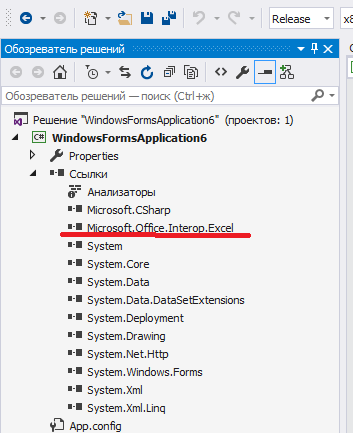
Если у вас при открытии обозревателя решений – Ссылки – правая кнопка – Добавить ссылку – Сборки – в списке нет Microsoft.Office.Interop.Excel, то добавьте её через Nuget. Проект – управление пакетами NuGet – в строке поиска Excel:
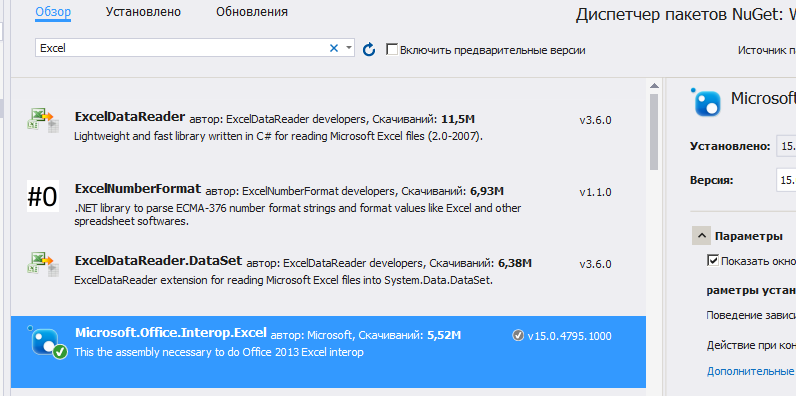
Теперь создайте новый проект Windows Forms и на форму закиньте текстбокс и кнопку. На кнопки кликните два раза, откроется исходный код. В самом верху допишите следующее:
using Excel = Microsoft.Office.Interop.Excel;
А в методе button1_Click замените так:
Вот, собственно говоря и все. Текст из текстбокса запишется в ячейку A1. Обратите внимание, что папка temp на диске уже должна существовать.
Дополнение. Прочитать первую ячейку
Это тоже просто:

Автор этого материала — я — Пахолков Юрий. Я оказываю услуги по написанию программ на языках Java, C++, C# (а также консультирую по ним) и созданию сайтов. Работаю с сайтами на CMS OpenCart, WordPress, ModX и самописными. Кроме этого, работаю напрямую с JavaScript, PHP, CSS, HTML — то есть могу доработать ваш сайт или помочь с веб-программированием. Пишите сюда.
заметки, си шарп, excel
Источник: upread.ru